
能力值:
 ( LV2,RANK:10 )
( LV2,RANK:10 )
|
-
-
2 楼
好贴细看中。
|

能力值:
 ( LV9,RANK:320 )
( LV9,RANK:320 )
|
-
-
3 楼
支持......希望楼主坚持下去
|

能力值:
 ( LV2,RANK:10 )
( LV2,RANK:10 )
|
-
-
4 楼
支持.....
MARK
收藏
谢谢楼主
|

能力值:
 ( LV2,RANK:10 )
( LV2,RANK:10 )
|
-
-
5 楼
mark
|

能力值:
 ( LV2,RANK:10 )
( LV2,RANK:10 )
|
-
-
6 楼
正好看到这里,太巧了,谢谢楼主。。
|

能力值:
 ( LV2,RANK:10 )
( LV2,RANK:10 )
|
-
-
7 楼
我用的是汉化版,内存映射区段显示的是中文或乱码,怎么改成英文的呢?
|

能力值:
 ( LV2,RANK:10 )
( LV2,RANK:10 )
|
-
-
8 楼
原网址下载英文版OD
|

能力值:
 ( LV2,RANK:10 )
( LV2,RANK:10 )
|
-
-
9 楼
又回到了10年前。。。
|

能力值:
 ( LV2,RANK:10 )
( LV2,RANK:10 )
|
-
-
10 楼
好吧。。谢了。。。
|

能力值:
 ( LV2,RANK:10 )
( LV2,RANK:10 )
|
-
-
11 楼
翻译的很好。支持楼主。。不过,发现几处打错的地方。。
|
能力值:
 ( LV3,RANK:20 )
( LV3,RANK:20 )
|
-
-
12 楼
好人一生平安!
|

能力值:
 ( LV9,RANK:450 )
( LV9,RANK:450 )
|
-
-
13 楼
赶进度,还有部分是在手机上翻的,公交车上。所以会存在一些问题。还有些句子不太好。等全部翻完我会修改好,发布整个文档
|

能力值:
 ( LV2,RANK:10 )
( LV2,RANK:10 )
|
-
-
14 楼
很不错,收藏学习了。
|
能力值:
 ( LV2,RANK:10 )
( LV2,RANK:10 )
|
-
-
15 楼
新手学习的极好资料
|
能力值:
 ( LV2,RANK:10 )
( LV2,RANK:10 )
|
-
-
16 楼
楼主辛苦了。 继续下一章
|
能力值:
 ( LV2,RANK:10 )
( LV2,RANK:10 )
|
-
-
17 楼
打听一下,哪位知道英文档里的swf动画教程是使用什么工具录制与编辑的?
|
能力值:
 ( LV2,RANK:10 )
( LV2,RANK:10 )
|
-
-
18 楼
很不错,收藏学习了。
|
能力值:
 ( LV2,RANK:10 )
( LV2,RANK:10 )
|
-
-
19 楼
新人,之前看教程都是模模糊糊的,这次静下心从头学起了。感谢楼主的分享。
|
能力值:
 ( LV2,RANK:10 )
( LV2,RANK:10 )
|
-
-
20 楼
支持......希望楼主坚持下去
|

能力值:
 ( LV2,RANK:10 )
( LV2,RANK:10 )
|
-
-
21 楼
请问大佬们有这一章的相关附件下载么~~~尤其是那个FirstProgram.exe~链接里那个网站打不开~~谢谢大佬们啦~~
|
|
|